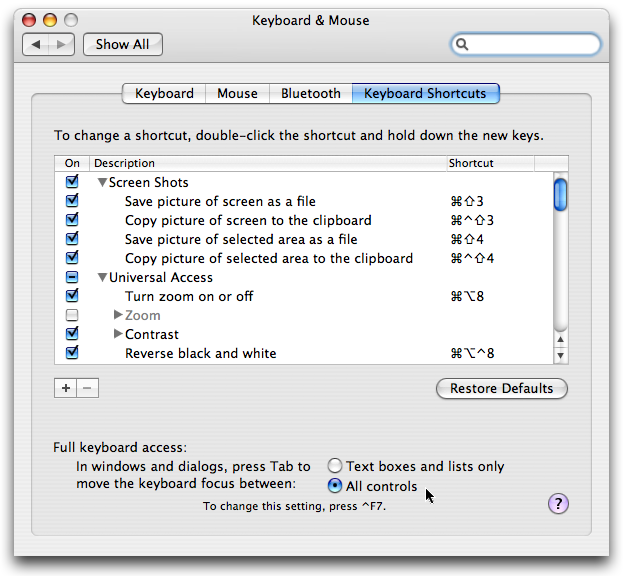Ao não incluir botões, a Apple fez ointerface para AirPods inexistente. Mas tudo bem, porque eles estão cheios de sensores, para que saibam quando estão nos seus ouvidos e quando você os toca duas vezes. E você pode configurar todas essas coisas.
Os sensores incorporados em cada par de AirPodspermita alguns ótimos recursos. Por exemplo, fora da caixa (e por padrão), a Detecção Automática de Ouvido significa que os AirPods iniciarão a reprodução do áudio quando você os colocar nos ouvidos. Eles vão um passo adiante ao pausar o áudio quando você os retira novamente, e essas duas coisas podem ser ótimas se você não quiser mexer no seu iPhone, iPad ou Mac para interromper o áudio.
Embora conveniente às vezes, o Automatic EarA detecção pode atrapalhar. Um exemplo pode ser se você estiver ouvindo música, mas quiser levar um AirPod para ouvir alguém, ou talvez pegar um anúncio sobre transporte público. Com a Detecção automática de ouvido ativada, seu áudio será pausado. Se você não deseja que isso aconteça, mas o som continua tocando no seu outro ouvido, é necessário desativar o recurso completamente.
Há mais sobre como os sensores de seus AirPods funcionampara você também. Mencionamos anteriormente que eles não têm botões, então como você faz algo tão simples quanto pular uma faixa? Você toca duas vezes no ouvido, é assim. Esse toque duplo pode ser usado para algumas coisas diferentes, como pedir ajuda à Siri ou pausar sua música. A Apple define algumas dessas ações por padrão, mas se você quiser fazer suas próprias escolhas sobre o que um toque duplo deve fazer, você pode.
Explicaremos como fazer tudo isso abaixo, mas primeiro vamos começar com a detecção de ouvido.
Como desativar a detecção automática de ouvido
Para começar, verifique se os AirPods estão ativos no seu iPhone ou iPad e abra o aplicativo Configurações. Em seguida, toque em "Bluetooth".

Encontre a entrada para seus AirPods e toque no ícone "i" ao lado.
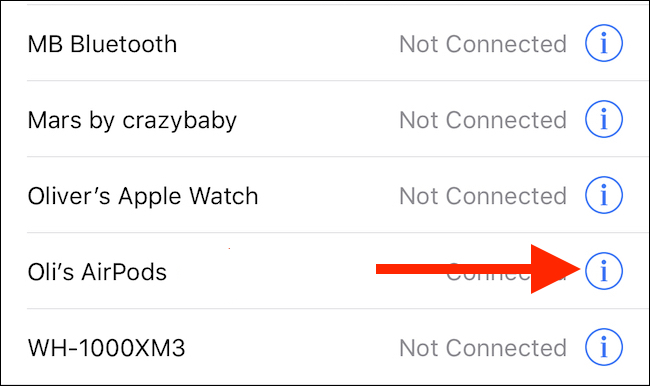
Por fim, alterne o interruptor de Detecção automática de ouvido para a posição “Desligado”.

Isso é tudo. Se você mudar de idéia e quiser reativar a Detecção automática de ouvido, alterne essa opção para a posição "On".
Como alterar ações de toque duplo
Cada um dos seus AirPods possui sensores, para que elessaiba não apenas quando eles estão nos seus ouvidos, mas quando você os toca duas vezes. Isso significa que você pode atribuir uma ação de toque duplo diferente à orelha esquerda ou direita. Essas ações incluem invocar a Siri, pular faixas e muito mais.
Para começar, e com os AirPods ativos no seu iPhone ou iPad, abra o aplicativo Configurações.
Em seguida, toque em "Bluetooth".

Encontre a entrada para seus AirPods e toque no ícone "i" ao lado.
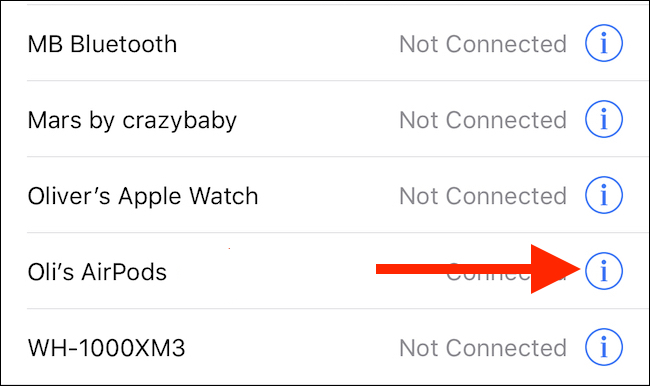
Toque em "Esquerda" ou "Direita", dependendo do AirPod para o qual deseja alterar a ação de toque duplo.

Por fim, toque na ação que você deseja aplicar.
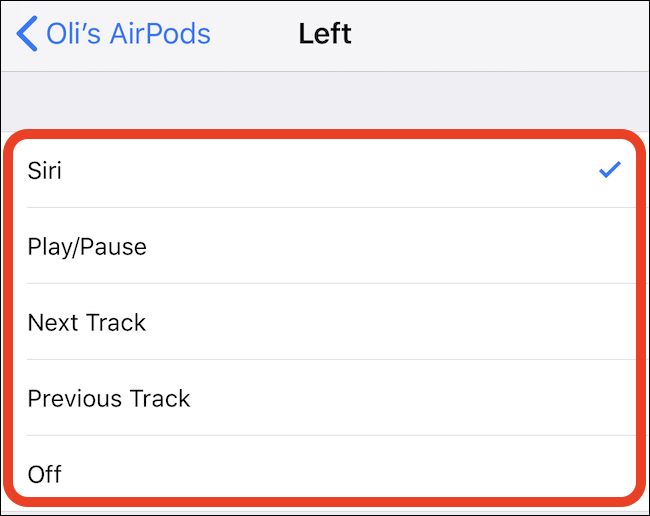
Se você preferir que nenhuma ação seja aplicada quando um toque duplo ocorrer, toque em "Desativado".
Você pode testar suas ações recém-aplicadas tocando duas vezes em um AirPod enquanto ele está no seu ouvido.